Следующий пункт настройки сервера — настройка DHCP, настраиваем автоматическую раздачу IP адресов сервером.
Рекомендую произвести обновление пакетов и программ перед началом настройки.
Содержание статьи:
- Настройка DHCP сервера
- Назначение постоянного адреса компьютер
- Просмотр списка клиентов с назначенными адресами
Настройка DHCP сервера
Внимание: для корректной работы сети, в сети должен присутствовать всего один DHCP сервер.
Вводим команду, для установки компонента DHCP сервера:
sudo apt-get install isc-dhcp-server
Соглашаемся с установкой нажатием кнопки Y.
Открываем файл конфигурации интерфейса DHCP сервера, командой:
sudo nano /etc/default/isc-dhcp-server
Добавим в поле INTERFACES=”” в кавычки, название карты, которая смотрит в локальную сеть (в моем случае это enp9s0).
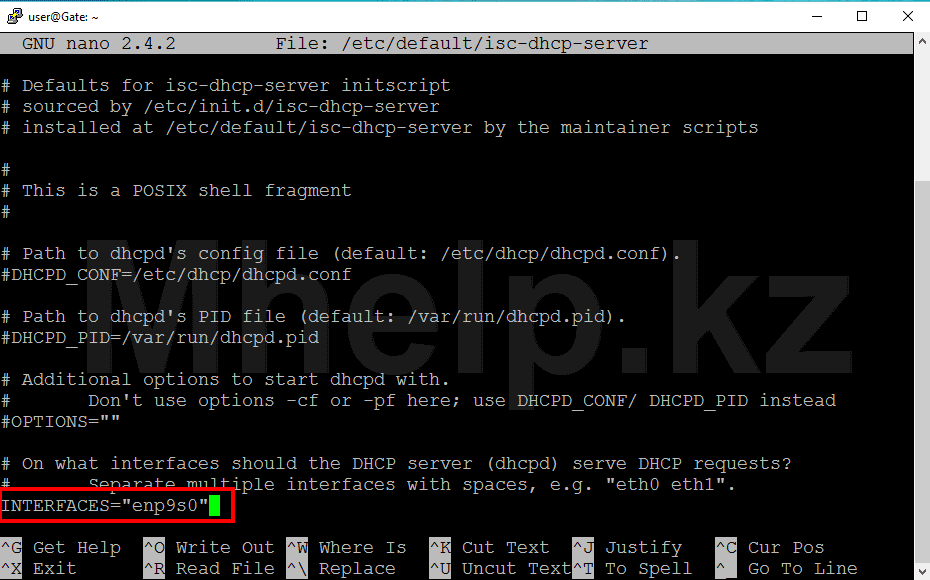
Настройка конфигурационного файла DHCP сервера
Открываем файл конфигурации сервера, командой:
sudo nano /etc/dhcp/dhcpd.conf
«Закомментируем» следующие строки, т.е. установим перед строкой знак #, в этом случае это считается комментарием и данная строка операционной системой не обрабатывается.
(Кстати, вы и сами можете добавлять комментарии к изменяемым вами строкам, для понимания или выделения вносимых вами изменений в файлы конфигурации)
option domain-name «example.org»
option domain-name-servers ns1.example.org, ns2.example.org;
default-lease-time 600;
max-lease-time 7200;
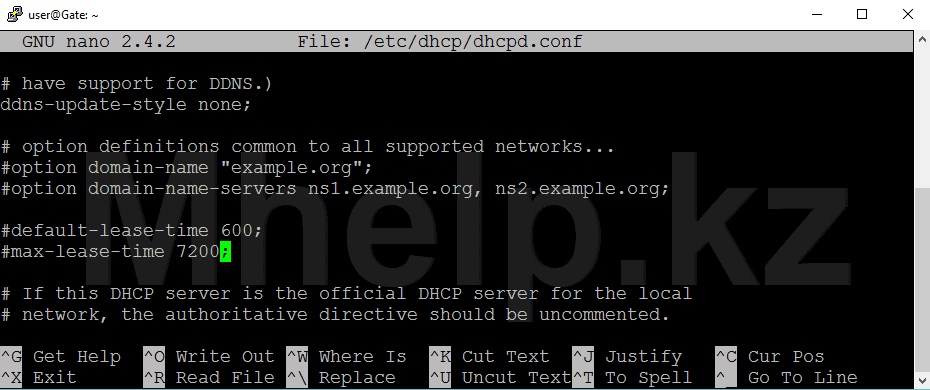
Так как мой сервер DHCP будет единственным в сети, в первую очередь снимаем знак # перед параметром authoritative;
Ищем строку # A slightly different configuration for an internal subnet, снимаем комментирование со строк ниже и устанавливаем следующие параметры:
subnet 192.168.137.0 netmask 255.255.255.0 {
range 192.168.137.20 192.168.137.254;
option domain-name-servers 192.168.137.1;
option domain-name «school.loc«;
option subnet-mask 255.255.255.0;
option routers 192.168.137.1;
option broadcast-address 192.168.137.255;
default-lease-time 604800;
max-lease-time 604800;
}
Не забудьте снять комментирование (убрать символ #), перед последней, закрывающей скобкой.
Что мы сделали:
Указываем диапазон сети;
Начало и конец списка выдаваемых IP адресов, оставив первые 19 адресов для различных служебных устройств: точки WiFi, другие серверы и пр.;
Имя домена — имя вашей сети, обязательно поставьте в конце .loc означающее что это локальный, а не интернет домен;
Адрес роутера, адрес интернет шлюза (наш сервер);
Адрес широковещательной рассылки (зарезервированный системой адрес), заканчивается на 255;
Время предоставления и максимальное время выделения IP адреса.
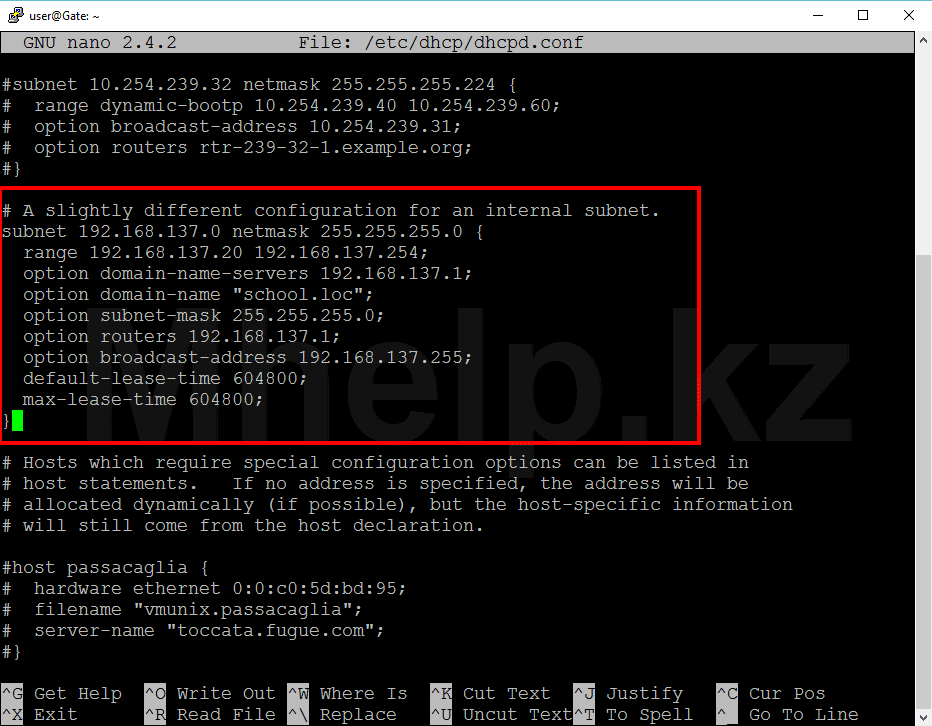
Перезапускаем DHCP сервер, командой:
sudo /etc/init.d/isc-dhcp-server restart
Если все верно, появится вот такое сообщение.

На этом настройка службы DHCP успешно завершена, все подключенные компьютеры, после перезапуска сетевых устройств, должны получать IP адреса автоматически из заданного диапазона.
Назначение постоянного адреса компьютеру
Если же Вам потребуется назначить некоторым компьютерам в сети, постоянный IP адрес, добавьте в файл конфигурации:
sudo nano /etc/dhcp/dhcpd.conf
Запись вида:
# My static IP address
# Teacher PC, classroom 215
host teacherpc {
hardware ethernet 94:DE:80:05:94:34;
fixed-address 192.168.137.8;
}
Где:
Синим цветом выделены необязательные, но полезные для вас комментарии, позволяющие впоследствии легко найти и понять, для чего нужны следующие записи;
host — сетевое имя учительского компьютера (для примера) — teacherpc;
hardware ethernet — MAC адрес сетевой карты нужного компьютера;
fixed-address постоянный, присваиваемый IP адрес этому компьютеру в локальной сети.
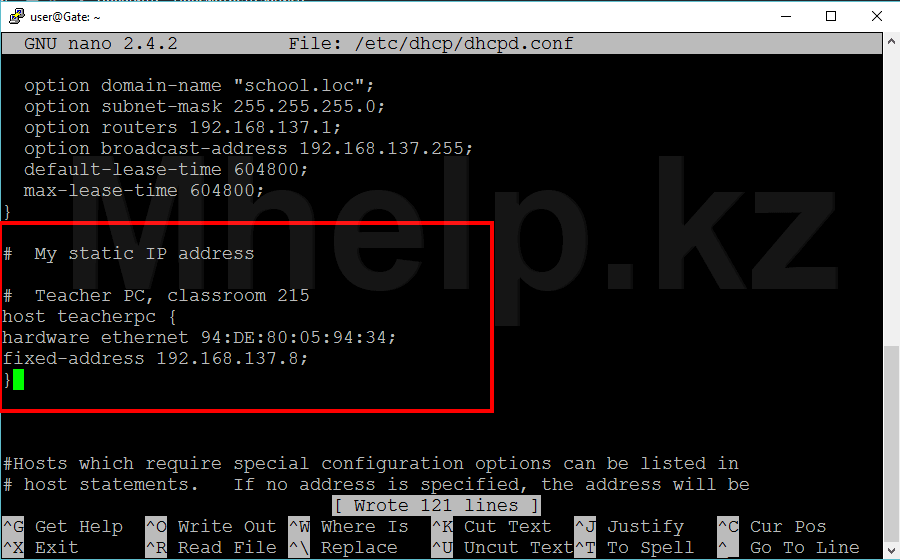
Возможно будет полезно: Статья «Как узнать MAC адрес устройства».
После чего проверяем на клиенте, успешную настройку DHCP сервера Ubuntu:
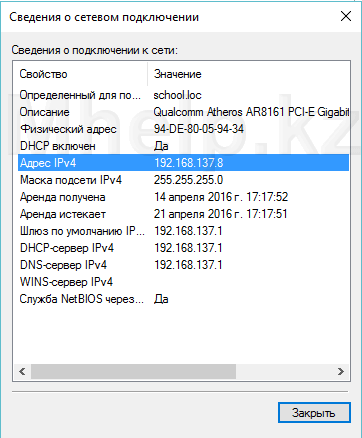
Просмотр списка клиентов с назначенными адресами
После получения клиентами IP адресов от нашего созданного DHCP сервера, просмотреть этот список можно командой:
nano /var/lib/dhcp/dhcpd.leases
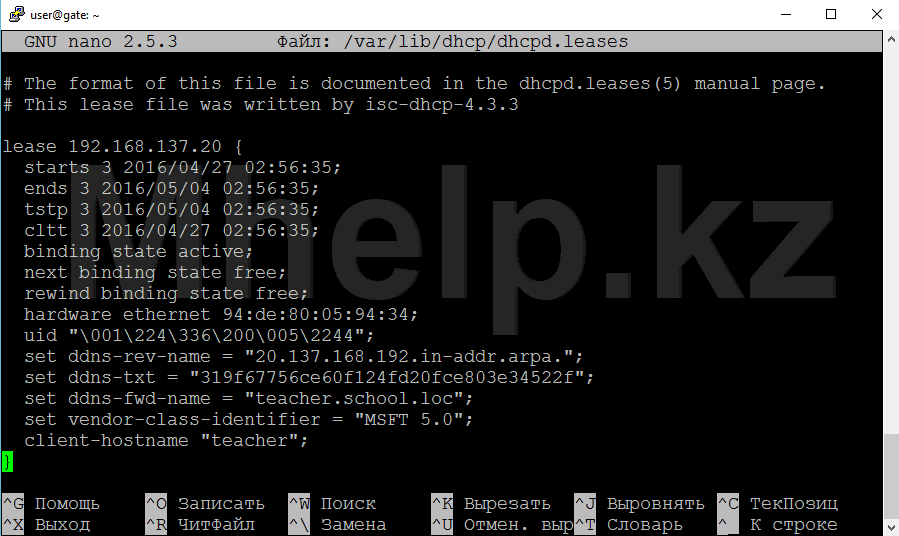
Там же можно увидеть и соответствие MAC адресов с именами компьютеров вашей локальной сети.
Кстати, просматривать этот список может быть удобней в файловом менеджере Midnight Commander.
Большинство «не работает» вызвано невнимательностью! Внимательно проверяйте команды и не допускайте в файлах конфигурации лишних символов.
Следующая часть — Настройка DNS сервера в Ubuntu Server 15.10
[nx_heading style=»coloredline» heading_tag=»h4″ size=»24″ align=»left»]От автора:[/nx_heading]
Если проблема решена, один из способов сказать «Спасибо» автору — здесь.
Если же проблему разрешить не удалось и появились дополнительные вопросы, задать их можно на нашем форуме, в специальном разделе.
[nx_box title=»Поделиться этой статьей» style=»glass» box_color=»#ED303C»]Если данная статья вам помогла и вы хотели бы в ответ помочь проекту Mhelp.kz, поделитесь этой статьей с другими:

